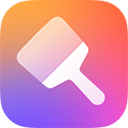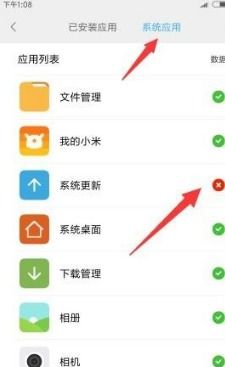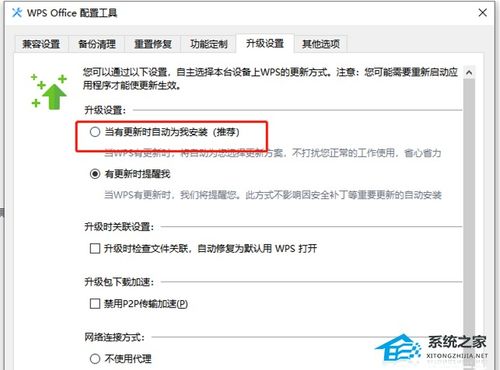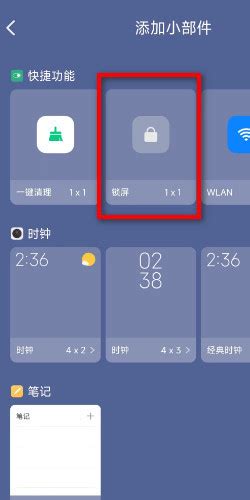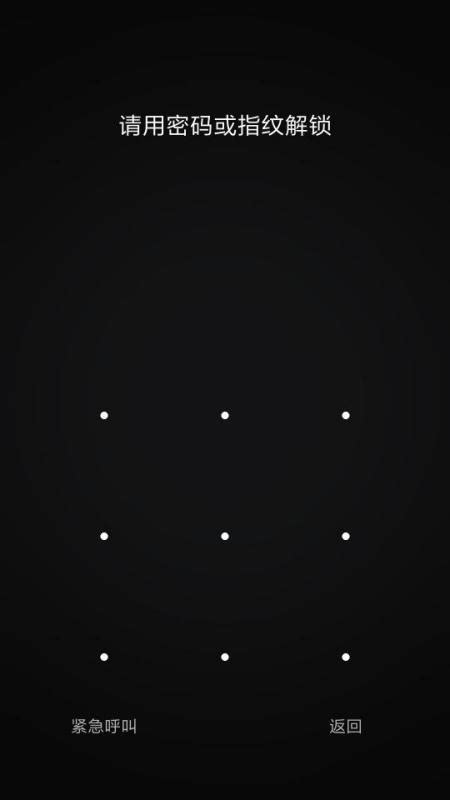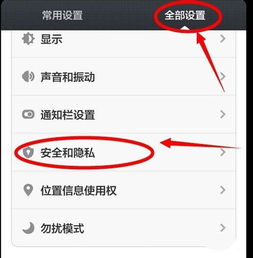小米手机:轻松掌握软件自动升级技巧!

随着科技的飞速发展,手机已经成为我们日常生活中不可或缺的一部分。而手机软件的更新迭代也变得越来越频繁,新的版本不仅带来了更多的功能,还能修复一些已知的问题,提升使用体验。对于小米手机用户来说,学会设置软件自动升级,可以确保手机始终保持最新状态,避免因软件版本过旧而出现的各种问题。本文将详细介绍小米手机如何设置软件自动升级,从准备工作、具体步骤、常见问题及解决方法等多个维度进行说明。
一、准备工作
在开始设置之前,我们需要确保以下几点:
1. 网络连接:自动升级需要稳定的网络连接,建议使用WiFi进行升级,以避免因数据流量不足或信号不稳定导致升级失败。
2. 电量充足:建议在电量充足的情况下进行升级,避免因电量不足导致升级中断。
3. 备份数据:虽然自动升级通常不会丢失数据,但为了安全起见,建议在升级前备份手机中的重要数据。
二、具体步骤
1. 打开应用商店
首先,我们需要在手机上找到并打开“应用商店”应用。这是小米手机自带的软件下载和更新平台,提供了丰富的应用资源和便捷的更新服务。
2. 进入“我的”界面
在应用商店的主界面,我们可以看到底部有几个导航栏选项,如“首页”、“分类”、“排行”等。点击右下角的“我的”按钮,进入个人中心界面。
3. 找到“设置”选项
在“我的”界面中,我们可以看到各种与应用商店相关的设置和功能。滑动屏幕,找到并点击“设置”选项。这是应用商店的设置界面,包含了应用下载、更新、权限管理等各种设置。
4. 开启“自动升级”功能
在“设置”界面中,我们可以看到一个名为“自动升级”的选项。点击这个选项,进入自动升级的设置页面。在这个页面上,我们可以看到一个开关按钮,将其打开即可开启自动升级功能。
需要注意的是,有些小米手机可能需要在“管理”页面或“应用升级”页面中找到“自动升级”的开关。如果在“设置”中没有直接看到,可以尝试在相关页面中进行查找。
5. 设置升级条件(可选)
部分小米手机还提供了更详细的自动升级设置,如设置仅在WiFi环境下升级、仅在夜间升级等。这些设置可以根据用户的实际需求进行调整,以更好地满足个性化需求。
三、常见问题及解决方法
1. 自动升级无法开启
有时,我们可能会遇到无法开启自动升级功能的情况。这可能是由于系统权限设置或应用商店版本问题导致的。此时,可以尝试以下解决方法:
检查系统权限:确保应用商店具有足够的系统权限,特别是网络访问权限和后台运行权限。可以在手机的“设置-应用管理”中找到应用商店,并检查其权限设置。
更新应用商店:如果应用商店版本过旧,可能会导致某些功能无法正常使用。可以尝试在应用商店的“设置”界面中找到“检查更新”选项,更新到最新版本后再尝试开启自动升级功能。
重启手机:有时,简单的重启手机就可以解决一些软件问题。可以尝试重启手机后再尝试开启自动升级功能。
2. 升级后出现问题
虽然自动升级可以带来最新的功能和修复已知问题,但有时也可能会出现一些新的问题。如应用闪退、系统卡顿等。如果遇到这些问题,可以尝试以下解决方法:
清理缓存:在手机的“设置-应用管理”中找到出问题的应用,点击“存储”选项,选择“清理缓存”和“清理数据”。这可以帮助解决一些因缓存问题导致的应用闪退问题。
恢复出厂设置:如果问题严重到影响正常使用,且无法通过其他方法解决,可以考虑恢复出厂设置。但需要注意的是,恢复出厂设置会删除手机中的所有数据,请务必提前备份。
联系客服:如果以上方法都无法解决问题,可以联系小米客服或前往小米售后服务中心寻求帮助。
四、注意事项
1. 谨慎选择升级时机:虽然自动升级可以带来很多便利,但在某些情况下,如手机电量不足、正在使用重要应用等,最好手动选择升级时机,以避免因升级导致的不便或数据丢失。
2. 关注升级日志:在升级前,建议仔细阅读升级日志,了解新版本的主要功能和修复的问题。这有助于我们更好地评估升级的必要性和风险。
3. 定期检查手动升级:即使开启了自动升级功能,也建议定期检查是否有手动升级的选项。有时,某些重要的更新可能需要手动下载和安装。
五、总结
学会设置小米手机软件自动升级功能,可以让我们的手机始终保持最新状态,享受最新的功能和优化。通过简单的几步操作,我们就可以轻松开启这个功能,并在需要时进行调整和优化。同时,我们也需要注意一些常见的问题和注意事项,以确保升级过程的顺利和安全。希望本文能帮助小米手机用户更好地理解和使用自动升级功能,享受更加便捷和高效的手机使用体验。
- 上一篇: 科学家中有哪些著名的人物?
- 下一篇: 如何将笔记本电脑投屏到电视
-
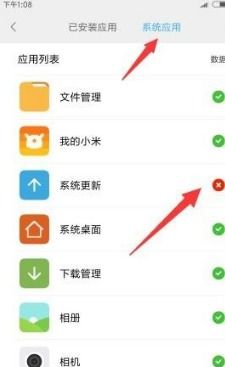 小米手机如何实现自动升级设置?资讯攻略10-29
小米手机如何实现自动升级设置?资讯攻略10-29 -
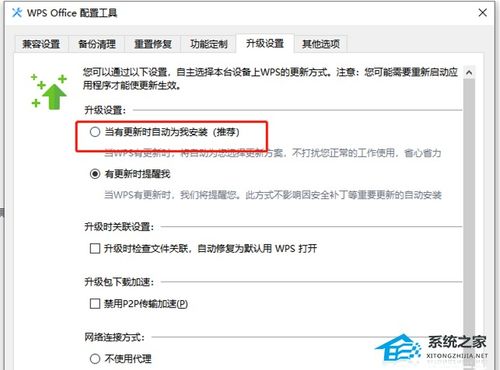 掌握技巧:轻松设置WPS自动升级,告别手动更新烦恼资讯攻略10-29
掌握技巧:轻松设置WPS自动升级,告别手动更新烦恼资讯攻略10-29 -
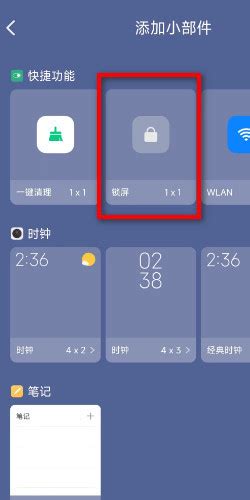 小米手机轻松设置,自动锁屏一键开启!资讯攻略11-01
小米手机轻松设置,自动锁屏一键开启!资讯攻略11-01 -
 小米手机拍月亮:掌握这个技巧,轻松捕捉夜空之美资讯攻略11-23
小米手机拍月亮:掌握这个技巧,轻松捕捉夜空之美资讯攻略11-23 -
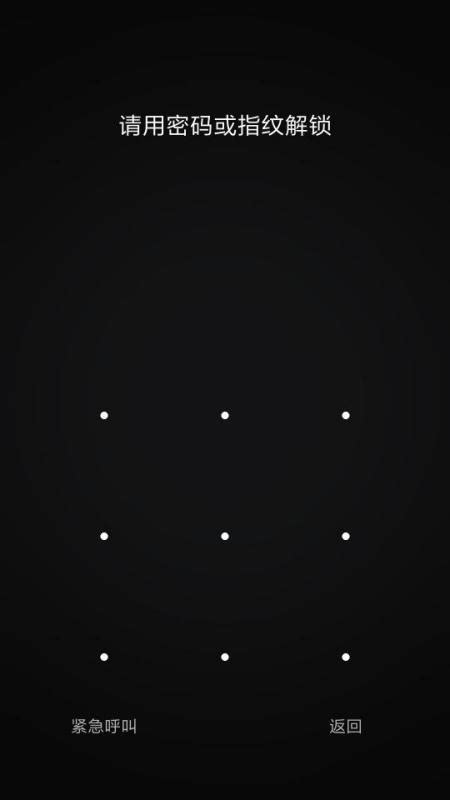 轻松解锁小米手机:一键掌握锁屏解锁技巧资讯攻略11-01
轻松解锁小米手机:一键掌握锁屏解锁技巧资讯攻略11-01 -
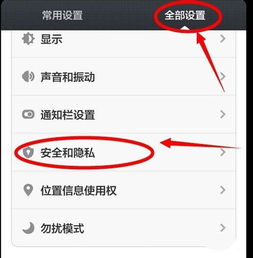 解锁小米手机新姿势:轻松掌握锁屏设置技巧资讯攻略12-04
解锁小米手机新姿势:轻松掌握锁屏设置技巧资讯攻略12-04